كيفية الوصول إلى بيانات الهاتف إذا كانت شاشة اللمس غير متاحة؟
حتى في حالة تلف شاشة الهاتف ، هناك طريقة للوصول إلى بيانات هاتفك. إذا كان اللمس معطل و لكن الشاشة لا تزال مرئية، أو حتى إذا كانت الشاشة غير مرئية على الإطلاق ، يرجى الاطلاع أدناه لمعرفة كيفية الوصول إلى الهاتف.

قبل تجربة الخطوات أدناه، يرجى التأكد من تحديث جهاز الهاتف والتطبيقات ذات الصلة إلى أحدث إصدار. لتحديث جهاز الهاتف المحمول ، اتبع الخطوات التالية:
الخطوة 1. اذهب إلى الإعدادات ← تحديث البرنامج.
الخطوة 2. اضغط على تنزيل وتثبيت.
الخطوة 3. اتبع التعليمات التي تظهر على الشاشة.
الحالة 1. عندما لا تعمل شاشة اللمس ولكن الشاشة لا تزال مرئية
إذا لم يعد بإمكانك استخدام شاشة اللمس، ولكن الشاشة لا تزال مرئية، يمكنك الوصول إلى البيانات مثل الصور أو الرسائل باستخدام فأرة USB. مطلوب محول USB مثل محول OTG (On The Go) للاتصال بالفأرة ، وعادة ما يتم استخدام محول USB-C متعدد المنافذ. اتبع الخطوات أدناه لتوصيل هاتفك بالفأرة.
الخطوة 1. قم بتوصيل محول USB بهاتفك.
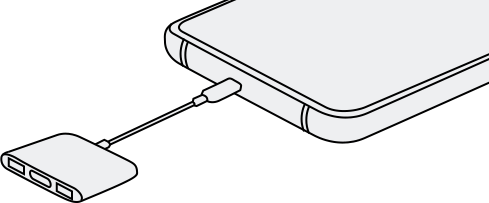
الخطوة 2. قم بتوصيل USB الخاص بالفأرة بالمحول.
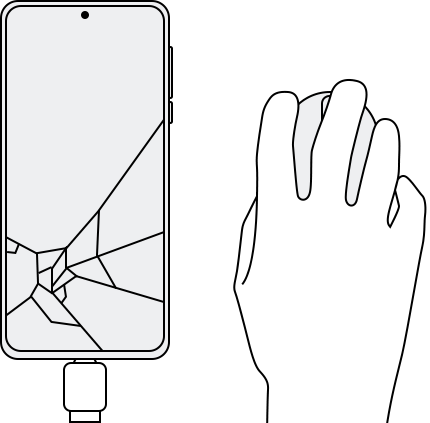
الخطوة 3. بعد الاتصال ، يمكنك استخدام الفأرة. استخدم الفأرة لعمل نسخة احتياطية من البيانات التي تريدها
ملاحظة :
- يمكنك أيضًا توصيل لوحة مفاتيح بالطريقة نفسها ، حتى تتمكن من إدخال رقم التعريف الشخصي أو كلمة المرور.
- للرجوع إلى الشاشة الرئيسية ، استخدم النقر بزر الفأرة الأيمن.
- يسمح لك محول OTG (On The Go) بتوصيل محرك أقراص USB بالحجم الكامل أو كابل USB A بهاتفك أو جهازك اللوحي من خلال منفذ شحن Micro USB أو USB-C.
الحالة 2. عندما لا تكون شاشة الهاتف مرئية ، يمكنك الاتصال بالتلفاز
في حالة تلف شاشة هاتفك ولم يعد بإمكانك رؤية أي شيء، يمكنك استخدام هاتفك عن طريق توصيله بجهاز التلفاز أو الشاشة باستخدام خاصية انعكاس الشاشة. ستحتاج إلى محول متعدد المنافذ وكابل HDMI للاتصال بالتلفاز أو الفأرة.
بالإضافة إلى ذلك ، يجب إلغاء قفل هاتفك. إذا لم تعمل خاصية التعرف على بصمات الأصابع أو التعرف على الوجه ، فيمكنك الانتقال إلى موقع Samsung Find My Mobile وتسجيل الدخول باستخدام حساب Samsung الخاص بك ، ثم يمكنك إلغاء قفل الهاتف. اتبع الخطوات التالية لتوصيل هاتفك بالتلفاز:
الخطوة 1. قم بتوصيل المحول بهاتفك ، ثم قم بتوصيل كابل HDMI بالمحول.
الخطوة 2. قم بتوصيل الطرف الآخر من كابل HDMI بمنفذ HDMI الموجود على التلفاز.
الخطوة 3. بعد تشغيل التلفاز، حدد الإدخال الذي يتصل به الهاتف المحمول عبر HDMI.
الخطوة 4. بمجرد الاتصال، ستتمكن من رؤية شاشة هاتفك على التلفاز حيث ستتمكن من تغيير الإعدادات وعمل نسخ احتياطية للملفات.
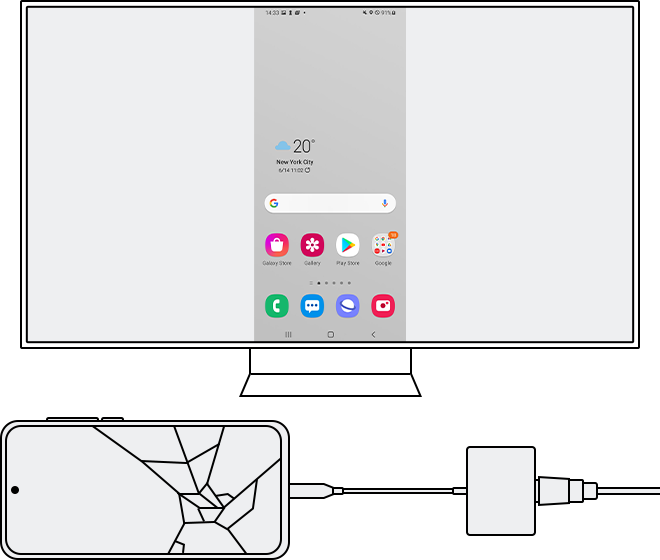
ملاحظة :
- إذا كان وضع DeX قيد التشغيل ، فاخرج من وضع DeX وحاول مرة أخرى.
- قد يكون هناك تأخير بسيط بين التحركات على هاتفك والتلفاز.
- قد يكون العرض الصادر من HDMI غير مدعوم وفقًا للطراز والجهاز.
- إذا لم تعمل كل من شاشة الهاتف وخاصية اللمس، فاستخدم محولًا متعدد المنافذ لتوصيل التلفاز والفأرة معًا.
نشكركم على ابداء رأيكم و الملاحظات
يُرجى الإجابة عن كل الأسئلة.
_JPG$)